Bien qu’iTunes ne soit plus nécessaire pour activer l’iPhone / iPad ou mettre à jour le logiciel iOS, un logiciel est toujours nécessaire pour sauvegarder les appareils iOS sur votre ordinateur. Les utilisateurs de PC utilisent souvent iTunes pour acheter de la musique et des films sur l’iTunes Store.
Cela fait un moment que l’application iTunes est disponible au téléchargement depuis le Windows 10 Store. L’application iTunes dans le Store offre tout ce que vous obtenez dans le programme iTunes classique.
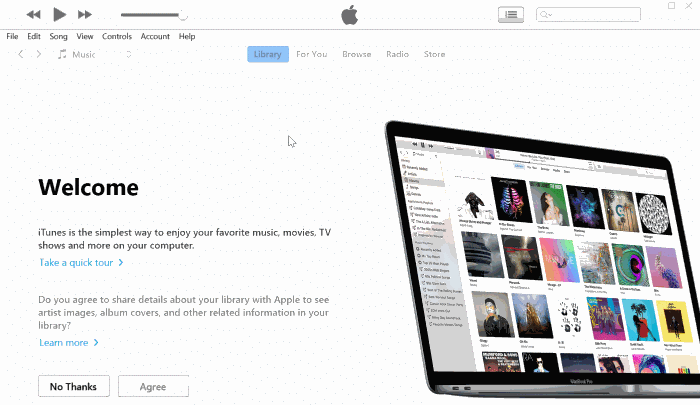
iTunes fonctionne généralement correctement sous Windows 10. Cependant, il peut parfois refuser de reconnaître l’iPhone ou l’iPad connecté, cela peut sembler lent ou il peut refuser de s’ouvrir.
Si vous rencontrez des problèmes avec l’application iTunes sur Windows 10, vous pouvez la réparer ou la restaurer aux paramètres par défaut pour résoudre les problèmes.
Notez que seul iTunes téléchargé depuis le Store propose des fonctions de réparation et de restauration.
Faites défiler vers le bas pour voir les instructions de récupération.
La réparation iTunes ne supprimera pas les données enregistrées dans l’application.
Étape 1: Ouvrez l’application Paramètres et accédez à Système > App > Application et fonctionnalités.
Étape 2: Chercher iTunes élément, puis cliquez dessus pour révéler le caché Options avancées connexion. Cliquez sur le même lien.
Si le lien Options avancées n’apparaît pas, il est probable que vous exécutiez la version classique du programme iTunes. Comme mentionné précédemment, les options de réparation et de récupération ne sont disponibles que pour l’application iTunes téléchargée depuis le Store.
Étape 3: Sur la page des paramètres iTunes résultante, faites défiler vers le bas pour afficher Réinitialiser et réparation options. Cliquer sur réparation pour commencer à réparer l’application iTunes.
Une fois le travail terminé, une coche apparaît à côté du bouton Réparer pour indiquer que le travail de réparation a été terminé avec succès.
La restauration d’iTunes supprimera les données iTunes enregistrées sur votre PC.
Étape 1: Fermez l’application iTunes si elle est en cours d’exécution et accédez à réglages > App > Application et fonctionnalités.
Étape 2: Cliquer sur iTunes entrée pour voir le lien Options avancées. Cliquez sur Options avancées lien pour ouvrir la page des paramètres de l’application.
Étape 3: Faites défiler la page pour voir le bouton Réinitialiser. Cliquer sur Réinitialiser bouton. Cliquez à nouveau sur le bouton Réinitialiser lorsque la petite boîte de dialogue de confirmation apparaît pour commencer la réinitialisation de l’application.
La restauration d’iTunes réinstalle l’application et revient aux paramètres par défaut. Ce processus ne prendra pas plus de quelques secondes. Une fois l’opération de restauration terminée, une coche apparaît à côté du bouton Restaurer.
Vous pouvez maintenant lancer l’application iTunes.